Možnost automatického skrývání na hlavním panelu v systému Windows 10 může být skvělá pro ty, kteří dávají přednost minimalistickému zobrazení nebo prostě potřebují trochu více místa na obrazovce. S několika kliknutími myši si můžete užít další nemovitost pro stolní počítače. Bohužel, občas se panel úloh nebude skrývat, jak bylo zamýšleno.
Každý, kdo nějaký čas používal systém Windows 10, se pravděpodobně setkal s problémem, kdy se panel úloh odmítá skrýt, zatímco je nastaven na automatické provádění. Tato věc může být docela otravná, když jsou na obrazovce aktuálně otevřené jiné programy, prohlížeče nebo aplikace.
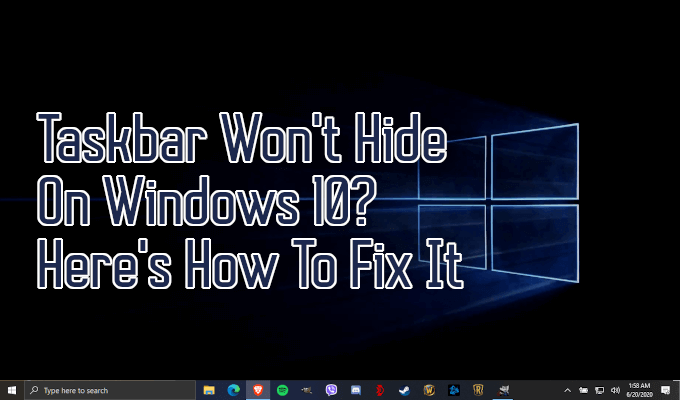
Co s tím lze dělat? Pokud máte takový problém, může být vyřešení této záležitosti jednoduchým úkolem, pokud víte, co hledat.
Hlavní panel se v systému Windows 10 neskrýval? Zde je návod, jak to opravit
Účelem funkce automatického skrývání je zabránit skrytí hlavního panelu, dokud aplikace nevyžaduje pozornost. Aplikace by měla jednou blikat a zůstat zvýrazněna na hlavním panelu, když k tomu dojde. Po kliknutí na aplikaci by se mělo automatické skrytí vrátit na hlavní panel do skrytého stavu.

Oznámení aplikace, která vyžaduje pozornost, se také může zobrazit a zůstat viditelné, dokud oznámení bylo zamítnuto. Toto není obvykle problém, protože oznámení systému Windows 10 se samy zruší po několika okamžicích a umožní vám je zobrazit později v centru akcí.
K problému dochází, když aplikace, která potřebuje pozornost, nemá byly zapsány správně buď počátečním návrhem, nebo aktualizací. To se zhoršuje díky schopnosti systému Windows skrýt ikony na hlavním panelu. Oznámení se může spustit, ale zůstane pro vás neviditelné a způsobí, že hlavní panel zůstane ve viditelném stavu.
In_content_1 all: [300x250] / dfp: [640x360]->Chcete-li to vyřešit, budete mít k dispozici několik možností.

Ověření a restartování nastavení
Snadná oprava, která nevyžaduje provedení něčeho, s čím byste nemuseli být obeznámeni, je restartování programu způsobujícího problém. Pokud víte, který program je, restartujte jej a problém by se měl vyřešit sám.
Může být také užitečné ověřit, zda jsou vaše nastavení hlavního panelu správně nastavena.
Proveďte kliknutím pravým tlačítkem myši na hlavní panel a výběrem položky Nastavení hlavního paneluz rozbalovací nabídky.

Zkontrolujte, zda byl povolen přepínač Automaticky skrýt hlavní panel v režimu plochy.

Pokud již byla tato možnost povolena, ale stále se s ní setkáváte neochota hlavního panelu automaticky skrýt, deaktivovat a znovu povolit tuto možnost může někdy problém vyřešit.
Další běžnou opravou je restartování Průzkumníka Windows. Jedná se spíše o dočasnou opravu, která opět skryje hlavní panel, ale ne nutně vyřeší důvod jeho neschopnosti automaticky skrýt.

Tato metoda je rychlejší než úplné restartování počítače, zkuste to předchozí k provedení tohoto kroku.
Pokud se hlavní panel po vyzkoušení obou těchto metod stále nezakrývá, budete muset jít hlouběji a zjistit základní problém způsobující selhání automatického skrytí.
Vyhledejte skryté ikony
Někdy ikony skryté na hlavním panelu mohou být důvodem, proč se neochota automaticky skrývat. Tyto ikony lze nalézt na hlavním panelu systému, ke kterému se dostanete kliknutím na šipku směřující nahoru na pravé straně hlavního panelu.
Nebudete vědět, že aplikace potřebuje pozornost, zatímco je skrytý, takže by bylo užitečné to zkontrolovat. Pop otevřete upozornění na ikonu a měl by být vyřešen důvod, proč se panel úloh nebude skrývat.
Také je možné tento problém v budoucnu zmírnit přetažením ikon u konkrétních aplikací, které občas volají pro pozornost, na hlavní panel. Pokud aplikace stále odmítá zvýraznit, můžete zkusit kliknout pravým tlačítkem myši na všechny viditelné aplikace a zjistit, zda se problém nevyřeší sám.
Pro jakoukoli aplikaci, o které se zjistí, že způsobuje problém tímto způsobem, může být lepší přizpůsobte nebo úplně vypněte oznámení.
Přizpůsobení oznámení
Jakmile zjistíte, která aplikace nebo aplikace brání skrytí hlavního panelu, budete mají několik možností.
Jeden, můžete povolit vyskakování oznámení, což způsobí, že hlavní panel bude stále viditelný, dokud se nerozhodnete kliknout na ikonu. Za druhé, oznámení úplně vypněte. Tři, pokud to aplikace dovolí, vyberte jinou možnost, abyste snížili objem a důvod oznámení.

Chcete-li nejlépe vědět, zda je dokonce možné deaktivovat nebo přizpůsobit oznámení, bude vyžadovat trochu prozkoumání samotné aplikace. Některé aplikace nepovolují žádné úpravy oznámení, zejména ty, které vás upozorní blikající ikonou na hlavním panelu.
Ikony na hlavním panelu jsou trochu složitější. Budete muset přejít do nastavení jednotlivých aplikací, obvykle kliknutím pravým tlačítkem myši na ikonu a výběrem možnosti Nastavenínebo Předvolby. Dokonce ani tehdy nemusí existovat žádné možnosti, jak adresovat oznámení nebo jak jsou vyzváni.
Existují některé aplikace, například aplikace pro Skype i Slack, které vám umožní přizpůsobit způsob upozornění na základě možnosti, které mají k dispozici.

Pokud dostáváte oznámení prostřednictvím odznaku nebo vyskakovacího okna, můžete je také v nastavení aplikace vypnout. Samotné Centrum akcí systému Windows 10 by však mělo být také schopné pomoci. K dispozici je přepínač pro tlačítka na hlavním panelu, který by měl problém zmírnit.
Jeden z těchto tipů by vám měl pomoci, když se hlavní panel neskryje v systému Windows 10. Tyto metody byly testovány a budou fungovat pro obnovení vaší stolní počítač do čistého stavu bez hlavního panelu.